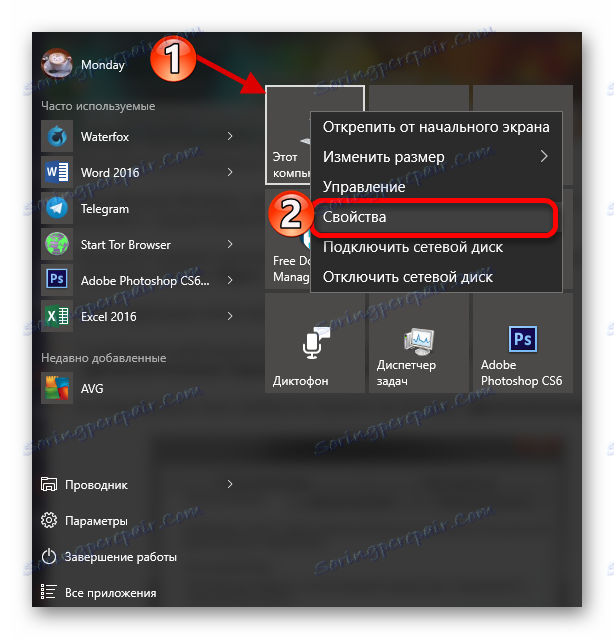Konfiguriranje SSD za Windows 10
Optimizacija pogona SSD je zelo pomembna, saj ima kljub visoki hitrosti in zanesljivosti omejeno število ciklov prepisovanja. Obstaja več načinov podaljšanja življenjske dobe diska v operacijskem sistemu Windows 10.
Preberite tudi: Konfiguriranje SSD za Windows 7
Vsebina
Konfiguriranje SSD za Windows 10
Če želite, da pogon SSD traja čim dlje, je na voljo več načinov za njegovo optimizacijo. Ti nasveti so pomembni za sistemski pogon. Če za shranjevanje datotek uporabljate SSD, večina optimizacijskih možnosti ne bo potrebna.
1. način: onemogočite mirovanje
V stanju mirovanja (načinu globokega spanja) se podatki, ki jih vsebuje RAM, pretvori v posebno datoteko v računalniku, nato pa se izklopi. Ta način je uporaben, ker se lahko uporabnik po nekaj urah vrne in nadaljuje z istimi datotekami in programi. Pogosta uporaba načina mirovanja negativno vpliva na pogon SSD, ker uporaba globokega spanja vodi k pogostemu ponovnemu pisanju in nato spremeni cikle prepisovanja diskov. Potreba po mirovanju izgine tudi zato, ker se sistem SSD sproži zelo hitro.
- Če želite onemogočiti funkcijo, morate iti v "Command Line" . Če želite to narediti, v opravilni vrstici poiščite ikono s povečevalnim steklom in v iskalno polje vnesite »cmd« .
- Zaženite aplikacijo kot skrbnik, v kontekstnem meniju izberite ustrezno možnost.
- V konzolo vnesite naslednji ukaz:
powercfg –H off - Pritisnite Enter .
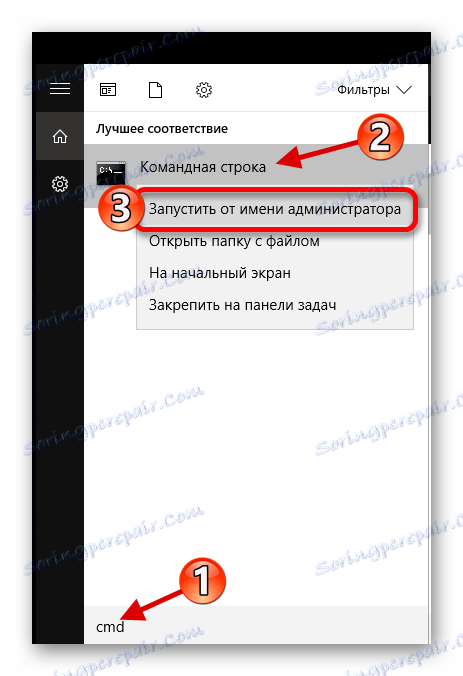
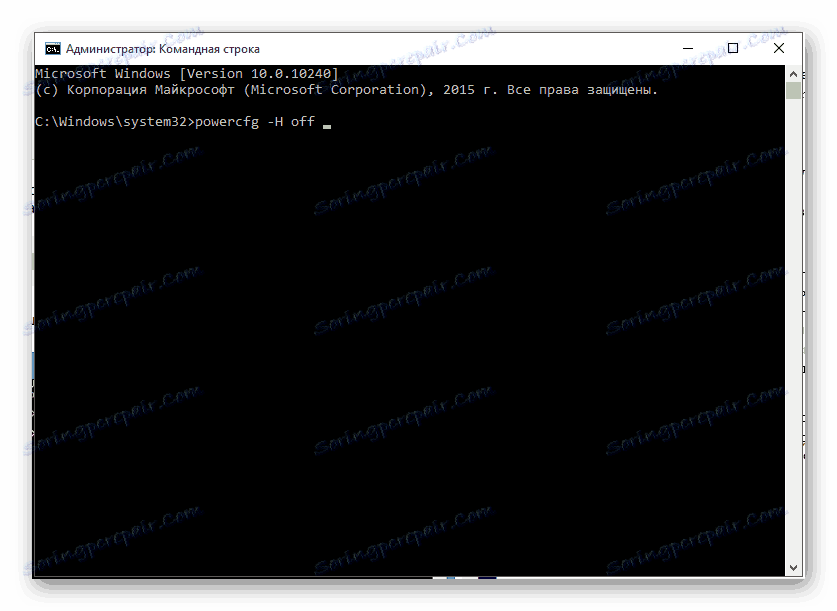
Preberite tudi: 3 načina za onemogočanje stanja mirovanja v operacijskem sistemu Windows 8
2. način: konfigurirajte začasno shranjevanje
Operacijski sistem Windows vedno shrani informacije o storitvi v posebno mapo. Ta funkcija je potrebna, vendar vpliva tudi na cikel prepisovanja. Če imate trdi disk, ga morate premakniti v mapo »Temp« .
Pomembno je razumeti, da se zaradi prenosa tega imenika lahko hitrost sistema nekoliko zmanjša.
- Če v meniju Start imate ikono »Računalnik« , z desno miškino tipko kliknite na njega in pojdite na »Properties« .
![Pojdite na lastnosti računalnika]()
Ali pa poiščite »Nadzorna plošča« in pojdite na »Sistem in varnost« - »Sistem« .
- Poiščite element »Napredne sistemske nastavitve« .
- V prvem poglavju poiščite gumb, prikazan v sliki.
- Označite eno od dveh možnosti.
- V polju Vrednost spremenljivke napišite želeno lokacijo.
- Naredite enako z drugo možnostjo in shranite spremembe.
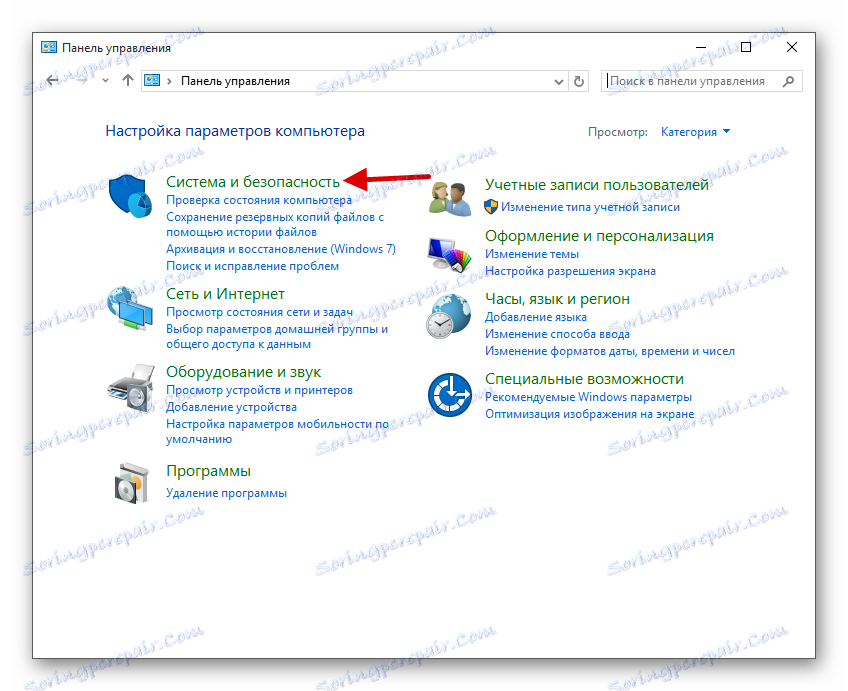
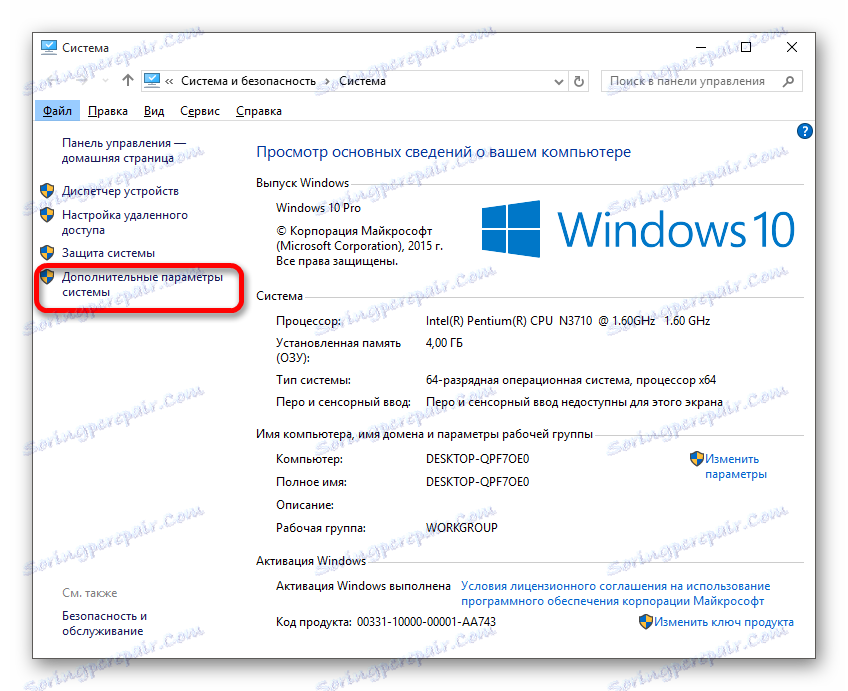
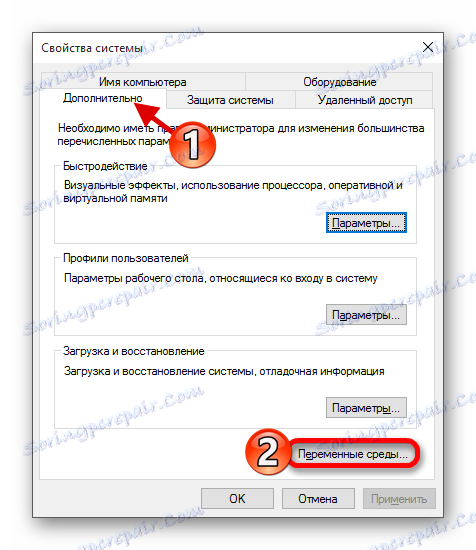


3. način: Konfiguriranje ostranjevalne datoteke
Kadar na računalniku ni dovolj RAM-a, sistem na disku ustvari datoteko za ostranjevanje, v kateri so shranjeni vsi potrebni podatki in nato v RAM. Ena izmed najboljših rešitev je namestitev dodatne letvice RAM-a, če obstaja taka možnost, ker redno prepisovanje nosi SDS.
Preberite tudi:
Ali potrebujem datoteko za osebni klic na SSD?
Onemogočanje datoteke osebnega klica v operacijskem sistemu Windows 7
- Pojdite na »Nadzorna plošča« - »Sistem in varnost« - »Sistem« - »Napredne sistemske nastavitve« .
- V prvem zavihku poiščite »Uspešnost« in pojdite na nastavitve.
- Pojdite na napredne možnosti in izberite »Uredi«.
- Onemogočite prvi kljukice in uredite nastavitve po lastni presoji.
- Določite lahko disk, da ustvarite datoteko ostranjevanja, pa tudi njegovo velikost ali popolnoma onemogočite to funkcijo.
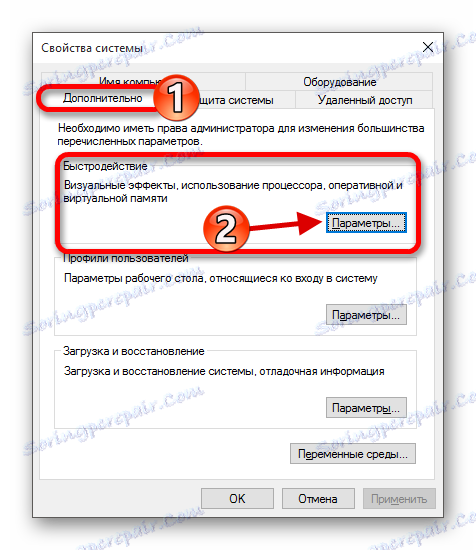
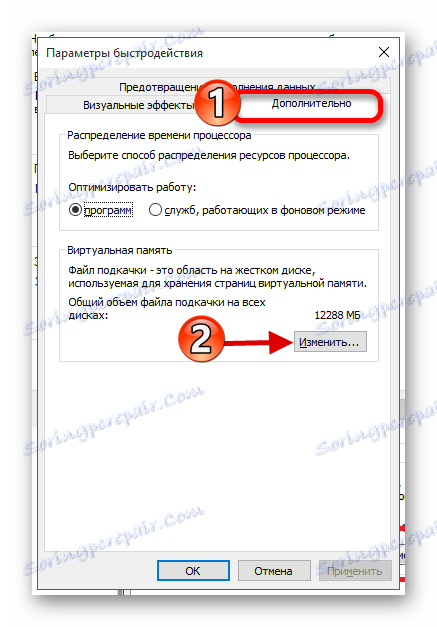
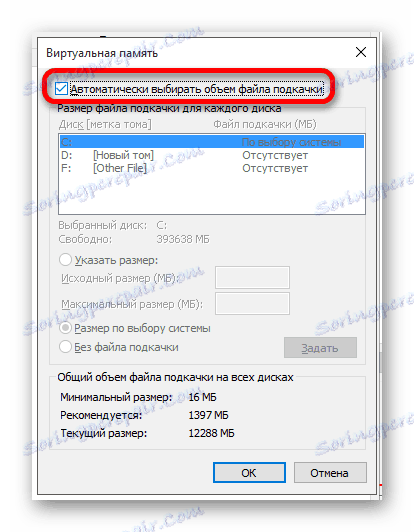

4. način: onemogoči defragmentacijo
Defragmentacija je potrebna za pogone HDD, saj povečuje hitrost njihovega dela s snemanjem glavnih delov datotek drug poleg drugega. Zato glava zapisovalnika ne bo dolgo iskala pravega dela. Toda za trdne diske je defragmentacija neuporabna in celo škodljiva, saj zmanjšuje življenjsko dobo. Windows 10 samodejno onemogoči to funkcijo za SSD.
Preberite tudi: Vse kar morate vedeti o defragmentaciji trdega diska
5. način: onemogočite indeksiranje
Indeksiranje je uporabno, ko morate najti nekaj. Če v pogonu SSD ne hranite nobenih koristnih podatkov, je bolje, da onemogočite indeksiranje.
- Pojdite na "Raziskovalec" z nalepko "Moj računalnik" .
- Poiščite svoj CD-ROM in v kontekstnem meniju pojdite na »Properties« .
- Počistite polje »Dovoli indeksiranje« in uporabite nastavitve.
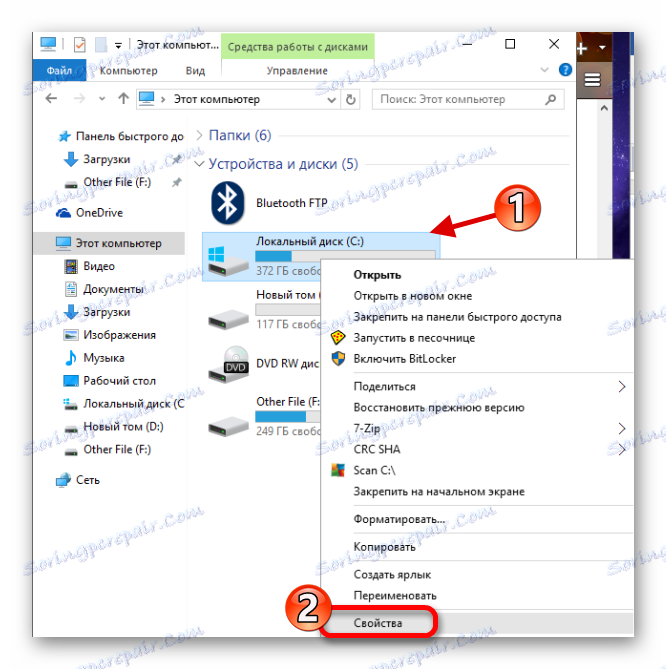
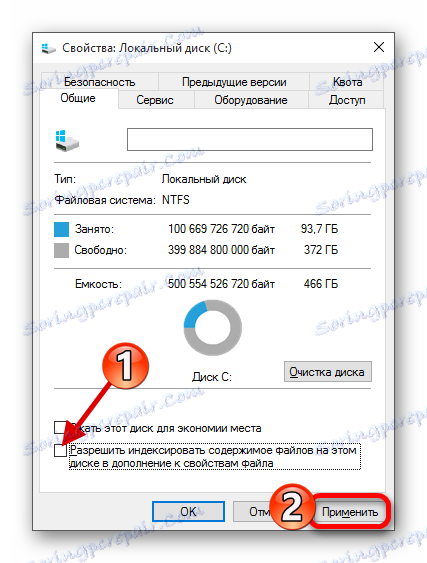
Tukaj so osnovni načini za optimizacijo SSD, kar lahko storite, da podaljšate življenjsko dobo vašega pogona.